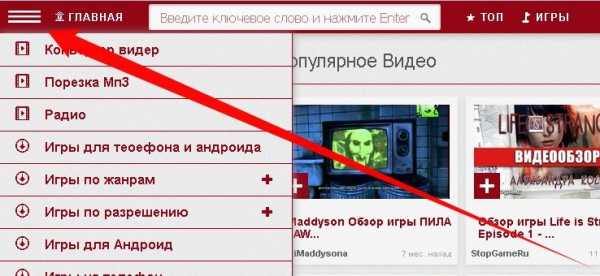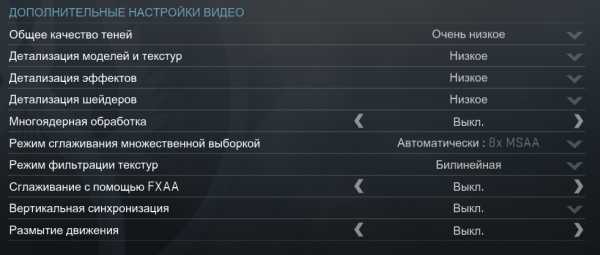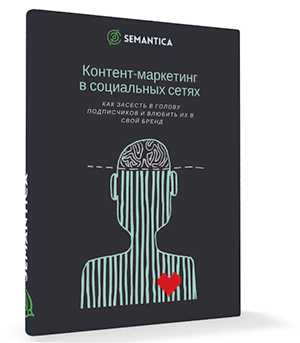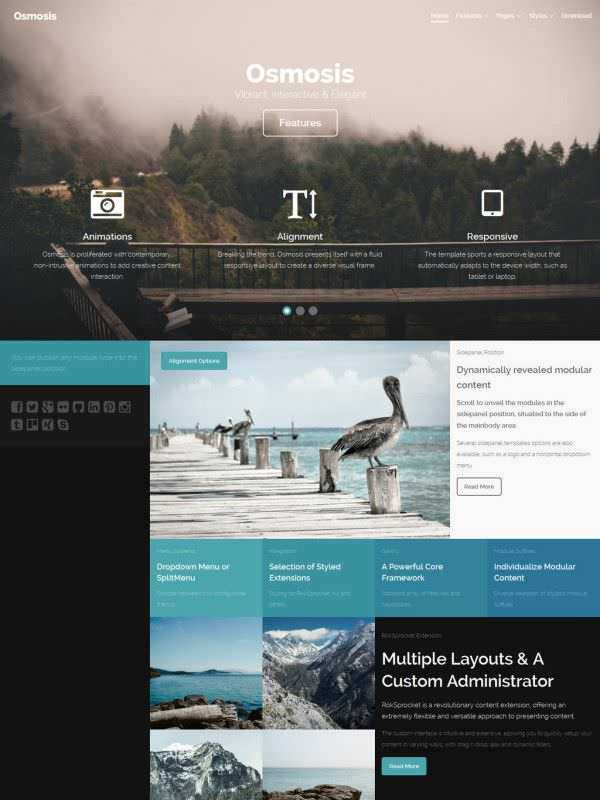Ускоритель браузера: обзор программ, описание способов и отзывы. Оптимизация работы яндекс браузера
обзор программ, описание способов и отзывы
Часто ли вы сталкиваетесь с тем, как медленно браузер загружает страницы? Как долго вы можете просидеть в ожидании того, пока прогрузится одна фотография в социальной сети? Возможно ли найти ускоритель браузера, который решил бы проблемы с не слишком быстрым интернетом? Как показывают нам современные технологии, все возможно.
Кому?
Наверное, ускорять браузер вряд ли захотят те, кто обзавелся оптоволокном и имеет скорость 100 Мбит/с. Обычно в этом нуждаются пользователи с низкой скоростью интернета, которые хотят хотя бы таким способом улучшить ситуацию с прогрузкой страниц веб-обозревателя.
Вообще, ускоритель браузера нужен не всем программам. Многие из них имеют аппаратное ускорение, которое улучшается. Это вызвано тем, что сами приложения становятся объемнее, обзаводятся новыми функциями и инструментами. Все это влияет на работоспособность. В некоторых случаях скорость становится даже медленнее, что вряд ли понравится пользователям.
Самый быстрый
Если вы владелец Google Chrome, то это не удивительно. Сейчас более 50% юзеров используют именно этот веб-обозреватель. В чем его секрет - сказать трудно. Но, как показывает статистика, ускоритель браузера здесь не нужен.
Во-первых, разработчики используют высокопроизводительный движок JavaScript V8, который влияет на работу обозревателя. Во-вторых, есть технология, которая за счет упреждения чтения DNS позволяет ускорить загрузку страниц.
На скорость влияет и стабильность. В Google Chrome за это отвечает многопроцессорная архитектура. Поэтому каждая вкладка или плагин работают в своем отдельном процессе, не занимая время и место друг друга. Такая технология открывает много возможностей, улучшая не только производительность программы, но и её безопасность.
Но даже в этом случае многие пользователи хотят найти ускоритель браузера «Гугл Хром».
Ускорение
Помимо сторонних программ, есть и способы проще для того, чтобы ускорить загрузку страниц. Для этого в большинстве браузеров есть режим «Турбо». Такой инструмент работает по принципу сокращения объема показываемой информации. В итоге пользователь получает несколько ухудшенную картинку, видео в низком качестве и т.д. Но все это положительно влияет на быстродействие.
"Опера"
Этот браузер - не самый популярный из всех, которые есть. Но все равно нашел свою аудиторию, поскольку имеет приятный интерфейс и прост в использовании. Чтобы понять, как ускорить веб-браузер «Опера», достаточно просто присмотреться к меню.
В зависимости от версии обозревателя, нужный пункт может находиться в разных местах. Вы можете нажать на значок браузера. В меню увидите большое количество функций. Среди них есть и «Opera Turbo». Достаточно будет просто активировать режим, поскольку по умолчанию он отключен.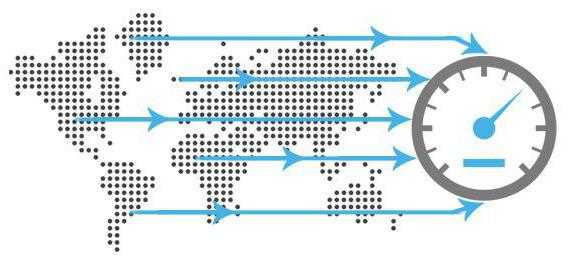
Эта опция подойдет только тем, у кого действительно медленный интернет. Если же у вас скорость неплохая, то существенной разницы ускорения вы не увидите, а вот некоторых функций можете лишиться.
"Яндекс.Браузер"
В последнее время этот браузер стал очень популярен, особенно среди жителей России. Обозреватель дает быстрый доступ ко всем сервисам поисковой системы, обеспечивает безопасность и конфиденциальность. Поэтому некоторые пользователи хотят узнать, как ускорить «Яндекс.Браузер».
Это еще одна программа, в которой можно поднять скорость без применения расширений, дополнений или плагинов. Достаточно активировать режим «Турбо» и наслаждаться улучшенной производительностью. Есть автоматический режим ускорения, который включается при скорости 128 кбит/с.
Чтобы запустить «Турбо», достаточно зайти в меню и настройки. Тут много информации, среди которой и «прячется» нужный раздел. В нем можно настроить автоматическое включение, включить навсегда или выключить «Турбо». Из дополнительных опций есть настройка уведомлений о скорости передачи данных и сжатии видеофайлов.
Инструменты
Поскольку сейчас большинство программ уже не нуждаются в ускорении, все имеющиеся инструменты устарели. Хотя есть еще набор приложений, которые могут улучшить производительность. Часть из них универсальные, которые легко сотрудничают с любым обозревателем, но есть и узкоспециальные – рассчитанные на конкретные приложения.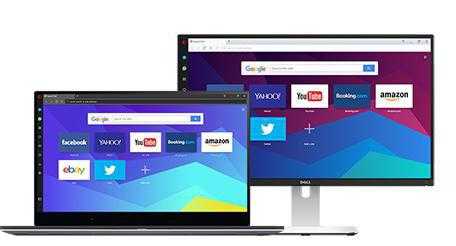
cFosSpeed
Это инструмент, который представлен высокопроизводительным сетевым драйвером. Его задачей является разгон широкополосного Интернета. Реализуется он за счет технологии Traffic Shaping. Так, инструмент работает над оптимизацией DSL, кабельных и модемных линий, мобильных и пиринговых сетей. cFosSpeed улучшает работу сетевых игр и потокового медиа.
Это не классический ускоритель браузера. Инструмент имеет более широкий функционал, хотя и легко справляется с повышением скорости загрузки страниц. Также программа показывает трафик и полную совместимость с существующими сетевыми «дровами». Имеет софт автоматическое определение устройства, в частности, роутера, функцию самонастройки, регулировки приоритетов и пр.
Internet Accelerator
Еще один похожий инструмент. Работает не конкретно с браузером, а с конфигурацией компьютера. Благодаря настройкам улучшает скорость и стабильность соединения. Программа дает возможность отрегулировать параметры системы, которые относятся к скорости интернета.
Софт полезный, поскольку при установке операционной системы некоторые подобные параметры трудно отнести к оптимальным. Поэтому, если ваш провайдер обещает 8 мбит/с, а получается только 2 мбит/с, есть смысл установить это приложение.
Internet Accelerator удобен тем, что его можно использовать неопытным пользователям ПК. Не нужны дополнительные знания. Достаточно следовать инструкции и прокликать пару кнопок. Благодаря такому ускорителю Интернета, «Яндекс.Браузер» быстрее будет открывать страницы, загружать файлы и медиа-контент. Пропадут «провисания» в онлайн-играх.
Mozilla Firefox
Этот браузер обзавелся своими инструментами, которые нужно просто установить на ПК или как дополнение. KillSpinners – это расширение, которое ускоряет загрузку страниц и работает над тем, чтобы обозреватель не «зависал». Этот инструмент полезен, поскольку Firefox, к сожалению, не всегда успевает за желаниями пользователя, часто «замораживается» и отказывается работать.
KillSpinners контролирует время, когда обозреватель «завис». Если оно превышает определенный показатель, то расширение сбрасывает процесс. Изначально выставлено 30 секунд, но вы можете самостоятельно подобрать для себя нужный интервал.
SpeedyFox – это утилита для браузера. Как утверждают разработчики, может увеличить скорость в три раза. На практике это не всегда так, ведь многое зависит от пропускной способности сети. Но софт работает над оптимизацией sqlite-базы. Тут хранятся настройки, журналы, загрузки, история посещений и т.д. Если утилита находит пустые ячейки, она их удаляет.
Отзывы
Как уже упоминалось ранее, сейчас ускорители браузеров «Яндекс», «Хром», «Опера» и других веб-обозревателей теряют популярность. Вызвано это тем, что разработчики массово адаптируют и оптимизируют приложения. Связана подобная ситуация и с появлением оптоволоконного покрытия и широким использованием его.
Многие пользователи мегаполисов давно обзавелись скоростью интернета от 60-100 мбит/с, и им совсем непонятны проблемы с «зависанием» или долгой загрузкой страницы.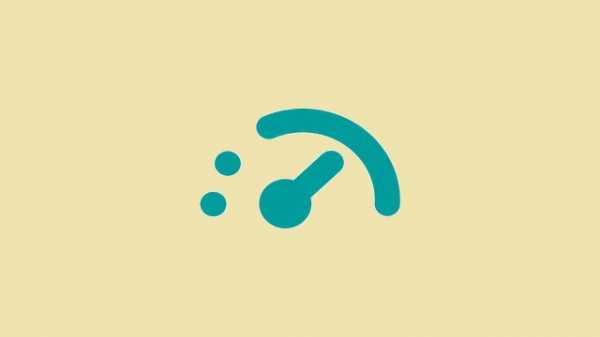
Те, кто до сих пор испытывает дискомфорт в работе с браузерами, знают, что есть режим «Турбо». Это наиболее безопасный вариант, который поможет улучшить работу приложения. Разработчики не слишком любят разного рода дополнения или программы, которые улучшают скорость. Некоторые из них вредоносные, их часть «пичкают» рекламными софтами, после чего ПК приходится вычищать от вирусов.
Программы по ускорению загрузки страниц сейчас получают мало отзывов. Но вышеописанные утилиты ранее часто использовались, а поэтому до сих пор сохраняют авторитет. Чаще пользователи отмечают именно режим «Турбо», который остается самым простым, бесплатным и быстрым способом ускорить браузер.
Но и такие программы, как Internet Accelerator или cFosSpeed, хорошо справляются с поставленными задачами. Пользователи хвалят простой и понятный дизайн, достаточное количество функций и пользу.
fb.ru
Что делать если тормозит Яндекс браузер: пути решения проблемы
Яндекс.Браузер идёт в ногу со временем и предлагает пользователям качественный веб-серфинг, с быстрой загрузкой сайтов. Однако даже продукт от именитого поисковика может тормозить, работать со сбоями или вовсе отказываться обрабатывать страницы.
Давайте разберемся в причинах нестабильной работы браузера и вернём его в строй.
Неполадки с интернет-соединением
Прежде чем винить во всём софт или недовольно посматривать в сторону технических характеристик ПК, необходимо обратиться к интернет-соединению. Не исключено, что тормозит Яндекс.Браузер по причине «падения» скорости, обусловленной работой торрентов, скачиванием обновлений для операционной системы или перебоями у провайдера. Чтобы подтвердить эту теорию, достаточно обратиться к онлайн-сервису SpeedTest.
Перейдя туда, нажмите огромную клавишу «Начать» и дождитесь конечных результатов. Сравните их со скоростью, заявленной провайдером. Если числа не совпадают, есть смысл позвонить в техподдержку и узнать причину такой «просадки».
Обратите внимание! По умолчанию, сервис определяет ближайший к вам сервер, соединение с которым всегда демонстрирует отменные показатели. Узнать фактическую скорость помогут серверы других городов или стран.
Если страница, на которую вы пытаетесь попасть, не загружается, в то время как другие ресурсы работают в штатном режиме, то следует попробовать открыть её в другом браузере. Вероятно, она заблокирована или удалена.
Устаревшая версия обозревателя
Яндекс.Браузер постоянно обновляется и совершенствуется. Без своевременного апдейта, программа начинает заметно «лагать». Проверить наличие свежей сборки позволят следующие шаги:
- запустите Yandex.Browser;
- откройте подменю «Ещё», изображенное как три полоски в правом верхнем углу;
- посетите раздел «Дополнительно»;
- откройте вкладку «О браузере»;
- перед вами появится окно с рабочей версией браузера.
При наличии обновлений здесь появится кнопка для активации их установки. Зачастую, это устраняет все неисправности и лаги.
Чистим историю
В процессе серфинга по бескрайней интернет-паутине Yandex.Browser накапливает информацию о сайтах, откладывает в кэш временные файлы, сохраняет cookie и прочее. Со временем размер и количество этих файлов захламляют систему и не дают ей стабильно работать. Периодически от них необходимо избавляться, тем самым освобождая место под новые странствия по сети.
- Посетите «Ещё».
- Выберите вкладку «История».
- Вновь нажмите на одноименную кнопку.
- Справа сверху, будет находиться пункт «Очистить историю», нажмите по нему.
- Появится окно, где необходимо выбрать те разделы, которые подлежат очистке.
- Щёлкните по «Очистить историю».
Если вы делаете это впервые, то обратите внимание на cookie и данные для автозаполнения. В них хранятся пароли от социальных сетей, электронной почты и подобного. Их удаление приведёт к повторной авторизации, что будет тяжело воплотить в жизнь, забудь вы пароль.
Конфликтные расширения
Яндекс.Браузер, как и аналогичные программы для работы с интернет-ресурсами, может быть дополнен плагинами, аддонами и скриптами с официального магазина или сторонних ресурсов. Предназначаются они для самых разных целей и нередко конфликтуют между собой, что вызывает тормоза и лаги. В редких случаях в расширениях скрываются вирусы, шпионское ПО и майнеры, способные негативно отражаться на работе операционной системы.
Решить эту проблему можно двумя способами:
- отключив или удалив вредоносный плагин;
- проверив систему наличие «вредителей» при помощи антивируса.
Чтобы избавиться от аддона вручную, сделайте следующее:
- откройте подменю «Ещё»;
- нажмите по «Дополнения»;
- отключите или удалите все расширения, которые вызывают подозрения;
- перезагрузите браузер и проверьте их наличие.
Нарушение работы Flash Player
Этот плагин отвечает за воспроизведение видеороликов в сети. Если они отказывают проигрываться или зависают, необходимо обновить компонент Flash Player.
Во многих браузерах он обновляется в фоновом режиме и не требует сопутствующих действий со стороны пользователя. Но при сбоях, процесс получения новой версии осуществляется вручную.
- Посетите сайт https://get.adobe.com/ru/flashplayer/otherversions/.
- Выберите версию операционной системы и тип FP под Яндекс.Браузер (Opera and Chromium).
- Затем нажмите на желтую кнопку «Загрузить» в правом нижнем углу.
- При помощи лаунчера совершите установку плагина на веб-обозреватель.
- Перезагрузите программу и попробуйте воспроизвести видео.
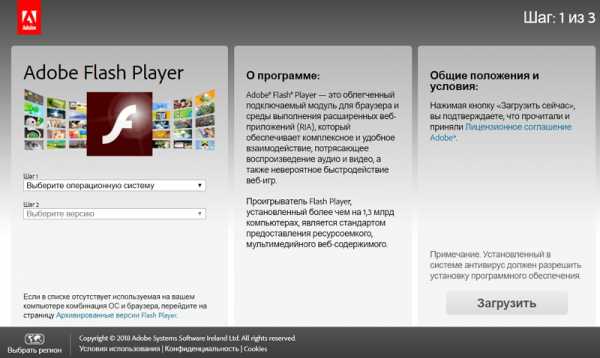
Турборежим
Этот режим разработан для пользователей со слабыми компьютерами или ограниченным трафиком интернет-соединения. Прежде чем загрузить страницу все данные на ней пережимаются, из-за чего отсутствует отображение некоторых картинок, а видео начинает неоправданно подвисать. Чтобы его отключить понадобиться:
- посетить «Ещё» — три полоски в правом верхнем углу;
- перейти в пункт «Настройки»;
- переместить ползунок мыши до того момента, пока не появятся настройки «Турбо»;
- установить наиболее удобную конфигурацию для этого режима.
Если режим был включен автоматически, после его можно отключить, открыв вкладку «Ещё» и нажав по «Выключить турбо».
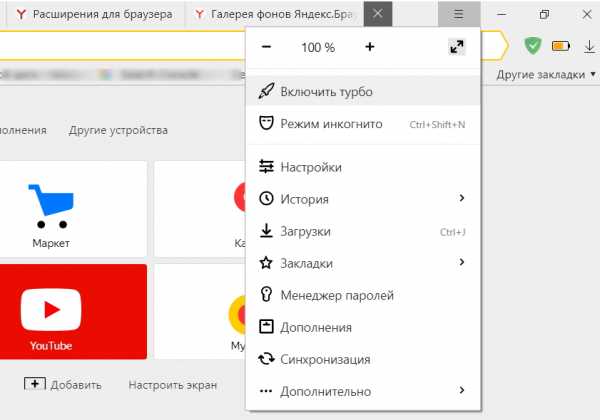
Турборежим
Оптимизация Яндекс.Браузер
Некоторые из встроенных по умолчанию опций оказывают сильное влияние на операционную систему и отнимают часть рабочих ресурсов. Часть из них лучше отключить.
- Посетите «Настройки» обозревателя как описано в прошлом пункте.
- Пролистайте страницу до появления пункта «Дополнительные настройки».
- Здесь нам необходим раздел «Личные данные».
Из всех активных опций стоит оставить только «Заранее запрашивать данные, чтобы быстрее их загружать», остальное смело отключайте.
ПК поражён вирусами
Вредоносное ПО появляется внезапно и способно препятствовать работе не только всей системы, но и отдельных программ. Если вы заметили пропажу ярлыка Яндекс.Браузера, его отказ загружаться или ваши любимые ресурсы усеяны рекламой без возможности её отключить — то самое время прибегнуть к антивирусной защите.
Достаточно скачать и установить любой бесплатный антивирус. При возникновении проблем с установкой любого софта или отказа от этого системы, понадобится прибегнуть к полной переустановке операционной системы с форматированием дисков.
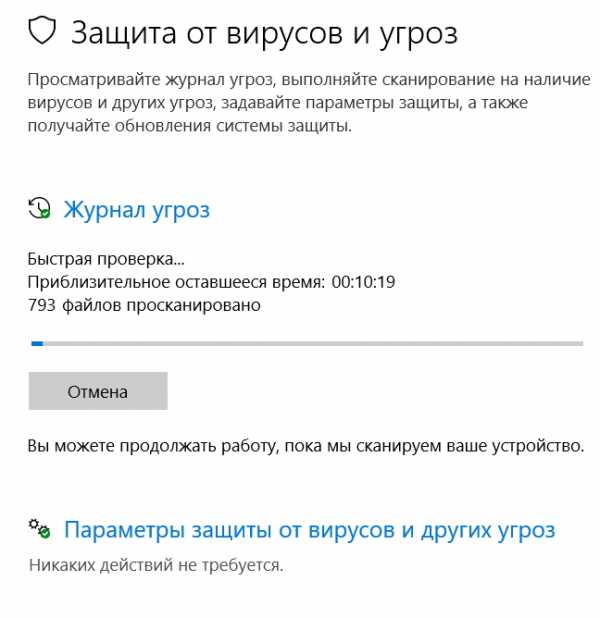
защита от вирусов
Недостаточно мощный ПК
Неочевидная, но очень распространенная проблема. Яндекс.Браузер очень прожорлив по отношению к оперативной памяти и нередко загружает ЦП выше положенного. Единственная возможность с этим бороться — обновить конфигурацию компьютера или заблаговременно отключить все требовательные приложения, запущенные внутри системы.
Проверить параметры системы: иконка Мой компьютер — правая кнопка мыши — Свойства
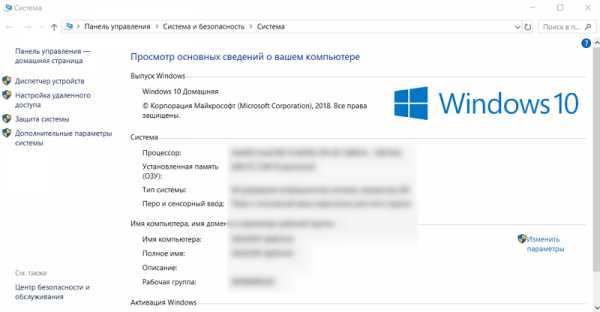
Проверить параметры системы
Заключение
Причин для подтормаживай Yandex.Browser предостаточно. Важно не терять субординацию и разобраться в корне проблемы, с её дальнейшим решением.
download-browser.ru
Как настроить браузер Яндекс ускорить его работу
Как настроить браузер Яндекс ускорить его работу
Всем привет! Сегодняшний пост посвящен настройкам браузера Яндекс. А точнее я постараюсь ответить на часто задаваемые вопросы: как ускорить работу браузера Яндекс? Как сменить фон в Яндекс браузере? И другие.
Как ускорить работу браузера Яндекс
Браузер Яндекс со временем начинает медленно работать, тормозить и подвисать, это происходит из за того, что он попросту засоряется, для того чтобы он стал работать так-же быстро как и прежде, необходимо провести комплекс мер по его очистке.
Что необходимо сделать чтобы ускорить браузер Яндекс.
1. Заблокировать рекламу в браузере Яндекс с помощью программы Adguard
Обилие рекламы на посещаемых нами сайтах, порой просто зашкаливает, каждый загружаемый блок с рекламой существенно прибавляет вес странице.
Для того чтобы удалить рекламу со всех сайтов и тем самым ускорить загрузку страниц, необходимо установить на компьютер программу Adguard.
Adguard это специальная утелита блокирующая все виды рекламы, с помощью Adguard вы не только ускорите скорость загрузки страниц, но и существенно сэкономите трафик, так-же Adguard защищает от фишинговых и вредоносных сайтов.
Скачать Adguard можно на официальном сайте adguard. com
После установки Adguard, перезагрузите браузер Яндекс, как видите вся реклама исчезла.
2. Включить турбо режим для ускорения браузера Яндекс.
Во втором шаге, разберём ситуацию с медленным соединением. То есть, если скорость вашего интернета оставляет желать лучшего, можно включить турбо режим.
Турбо режим предназначен для того чтобы увеличить скорость загрузки страницы, при медленном соединении. А так-же для сокращения расхода трафика. В этом режиме браузер сжимает содержимое страницы, тем самым увеличивая её скорость загрузки.
Для того чтобы включить турбо режим необходимо.
1. Зайти в настройки браузера.
2. В самом низу страницы пройти по вкладке » Показать дополнительные настройки «.
3. В дополнительных настройках найдите пункт турбо, и выставите » Всегда включен » или » Автоматически включать при медленном соединении «.
4. После того как закроете настройки, в правом верхнем углу должен загореться вот такой синий значок ракеты, означающий турбо режим включен.
5. Если нажать на значок » турбо «, то появляется информация о сэкономленном трафике. Я открыл всего пять страниц, а сэкономил 2 мегабайта, довольно таки не плохо.
3. Очистить кеш Яндекс браузера
Очень частой причиной медленной работы браузера Яндекс, является забитый кеш, для того чтобы его очистить сделайте следующее.
1. Нажмите на иконку настройки.
4. В открывшемся окне поставьте галочки на четыре первых пункта, далее нажмите » очистить историю «.
4. Отключить все не используемые дополнения
Ещё одной причиной медленной работы браузера Яндекс, являются установленные в него дополнения. Многие из которых не используются.
Для того чтобы ускорить браузер Яндекс, отключите все неиспользуемые дополнения, что для этого необходимо сделать.
1. Зайдите в настройки браузера Яндекс, нажав на значок меню в правом верхнем углу, далее выберите пункт «Дополнения».
2. Выключите все неиспользуемые дополнения.
Как сменить фон в Яндекс браузере
Для того чтобы украсить браузер Яндекс, и поднять себе настроение приятной картинкой, можно сменить фон. Сделать это очень просто.
1. Откройте браузер и в нижнем левом углу нажмите на кнопку » Сменить фон «.
Как сменить фон в новом Яндекс браузере
1. Откройте Яндекс браузер, далее нажмите на кнопку «Настроить экран».
2. Выберите необходимый фон и кликните по нему два раза.
Простой вопрос, но если вы пользуетесь этим браузером впервые, могут возникнуть трудности. Для того чтобы зайти в настройки, нужно кликнуть по значку «Настройки браузера Yandex». Находящегося в правом верхнем углу браузера.
После чего перейти в сами настройки.
Как сбросить настройки Яндекс браузера
Часто бывает так что меняя настройки, можно накосячить, сделать что то не так, и наоборот расстроить работу браузера. В такой ситуации, необходимо просто сбросить все настройки, сделанные вами. Для этого.
2. В низу перейти по вкладке » Показать дополнительные настройки».
Как сделать Яндекс основным браузером
Для того что бы сделать Яндекс основным браузером.
1. Зайдите в настройки.
2. В пункте «Браузер по умолчанию», нажмите на кнопку «Сделать Yandex браузером по умолчанию».
Больше полезного
mobiandro.ru
Как ускорить работу Яндекс Браузера?
Что делать если глючит браузер? Если у вас слабый ПК или ноутбук и вы пользуетесь браузером от Яндекс, то скорее всего со временем он начнет тормозить и в конце концов на нем будет почти нереально что то делать. Если у вас такая-же ситуация, то мы поможем решить ее без сторонних программ и каких либо сложных действий.1. Итак, первым делом нам нужно почистить историю посещений сайтов. Для этого кликаем в верхней правой части на значок Меню и выбираем История.
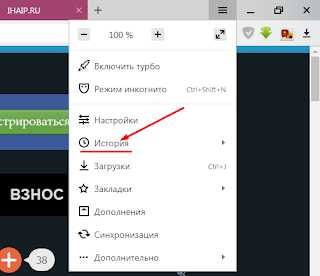
После чего просто нажимаем на Очистить историю.
И выставляем так, как показано на картинке ниже!
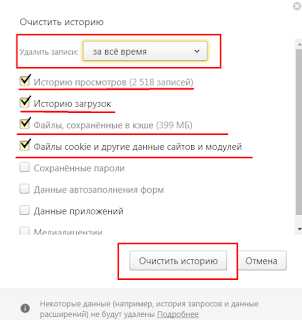
Выполнив эти действия, вы значительно облегчите жизнь вашего браузера и он начнет работать намного быстрее чем это было раньше.
2. Вторым действием будет отключение Яндекс Дзен и многие ненужный функции, которые снижают работоспособность браузера. Для этого заходим в Настройки.
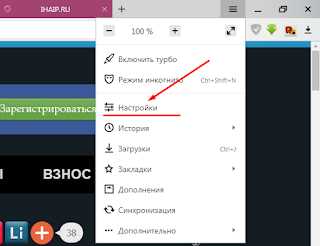
И выставляет все галочки так, как показано на рисунке ниже!
Мы отключили Яндекс Дзен (Новости), и браузер стал летать. Для этого просто попробуйте открыть новую вкладку и сами увидите результат. Кстати, можно так-же полазить в настройках дополнительных расширений. Для этого в тех же настройках нажмите вкладку Дополнения, и просто отключите ненужные вам расширения.
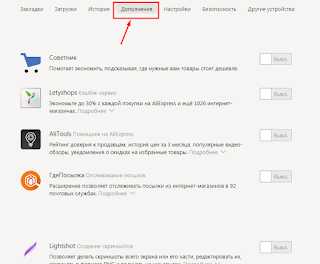
www.ihaip.ru
Ускорение Яндекс.Браузера. Несколько советов
Яндекс.Браузер достаточно неплохая программа, я ею пользуюсь постоянно. На момент выхода она обладала минималистичным интерфейсом и высокой скоростью работы. Но с каждым изменением версии браузера, как это бывает практически всегда и со всеми программами, он становится все больше и больше и, соответственно, неповоротливее. Существенно ускорить работу Яндекс.Браузера можно применив несколько фишечек.
Для этого необходимо сделать следующее. Находим ярлык запуска Яндекс.Браузера. Щелкаем правой кнопкой мыши по нему. Выбираем пункт «Свойства». На экране появляется вот такое окно.
Далее в поле, которое называется «Объект» (подчеркнуто красным), в самом конце ставим пробел и дописываем такую строку:
--disk-cache-dir="D:\YandexCache" --disk-cache-size=1073741824Тем самым мы задаем месторасположение (это каталог YandexCache на диске D, указано внутри кавычек) и размер кэша в байтах (в строке указано сделать размер кэша 1 Гб). После перезапуска программы мы увидим ускорение Яндекс.Браузера.
Также было бы неплохо, если бы этот кэш создать на самом производительном диске типа SSD. О том, что такое SSD, поговорим в другой статье.
Второе что можно сделать для ускорения Яндекс.Браузера, это отключить ненужные дополнения к программе. Дополнения — это специальные маленькие программки, которые предназначены для выполнения разнообразных функций внутри основного приложения. Эти функции различны: блокировка рекламных модулей на страницах сайтов, помощь в скачивании различных, как правило, медиа (видео, аудио) файлов, хранение паролей, изменение внешнего вида основной программы.
zqqz.ru
ваша комфортная работа в интернете
Приветствую всех читателей моего блога. Сегодня мы поговорим о том, что представляет собой ускоритель Яндекс браузера. Считается, что он позволяет в разы увеличить скорость загрузки страниц и, как результат, эффективность работы в интернете. Но так ли это? Давайте разбираться вместе.
Что представляет собой ускоритель?
Режим «Турбо» – не новость для виртуального мира, т.к. в 2009 году его успешно использовали в браузере Opera. Не удивительно, что Yandex доверил разработку своего ускорителя именно компании Opera Software.
Обратим внимание на то, что управлять турборежимом не нужно – он автоматически активируется в тот момент, когда скорость приема данных падает ниже 128 килобит в секунду (действует до тех пор, пока интернет не разгонится до 512 килобит в секунду). Однако разработчики оставили возможность ручного включения/выключения.
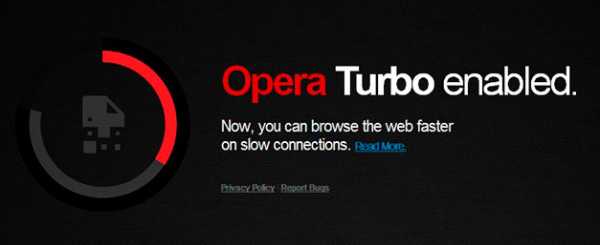
Более того, режим «Турбо» выполняет не менее важную функцию – экономия трафика за счет блокировки «тяжелого» контента (видео, графика и прочие файлы). Так что пользователи интернет-тарифа с ограниченным количеством Мб могут не переживать за свой баланс.
Примечание: если вы все же захотите просмотреть видео или скачать какой-то файл, открыть доступ к нему можно, нажав на значок ракеты (появляется в конце адресной строки в момент активизации режима «Турбо»). Исключение составляют веб-страницы с протоколом шифрования https://, т.к. здесь ускоритель не работает вообще.Управляем турборежимом вручную
Если вы хотите самостоятельно воспользоваться режимом «Турбо» для Яндекс-браузера, делать это при помощи одной «волшебной» кнопки не получится. К сожалению, разработчики программы сделали упор на автоматическом включении и выключении турборежима, совершенно забыв о нуждах пользователя.
Так или иначе, управление режимом «Турбо» в обозревателе от Яндекс все же возможно. Однако для этого придется каждый раз лезть в его настройки. В частности, вас интересует пункт «Дополнения-Инструменты».
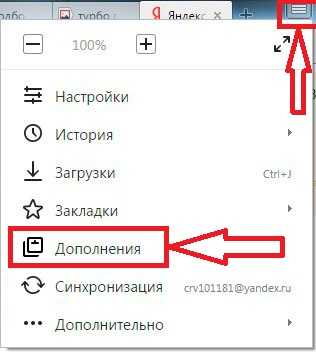
Останется лишь найти интересующую функцию в списке и поставить Авто, Вкл или Выкл.
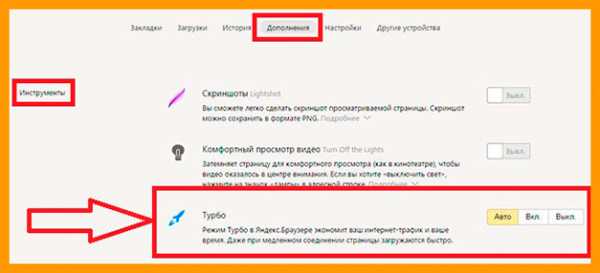
Надо признать, что Яндекс не зря оснастил свой браузер ускорителем. Эта программа действительно позволяет с комфортом работать в Сети даже на самых низких скоростях.
Хотите узнать еще о полезных инструментах для вебмастера? Тогда читайте мой блог и не забывайте подписываться на рассылку. Оставляйте комментарии и делитесь статьей с друзьями. До новых встреч.
Пока-пока!
С уважением, Роман Чуешов
Прочитано: 125 раз
romanchueshov.ru
Почему тормозит Яндекс Браузер? | блог Shte.ru
Сегодня мы постараемся разобраться с частой проблемой у пользователей, а именно — сильно тормозит Яндекс браузер. Сразу скажу, что эту проблему можно решить, если у вас современный компьютер. То есть в таком случае скорее всего что-то неправильно настроено в вашей Windows.
Содержание
Если вы не помните после чего стал Яндекс браузер стал тормозить, то разберемся с причинами возникновения проблем. Первое что нужно понять, может просто ваш процессор не может справится с нагрузкой браузера? Сам браузер не нагружает компьютер, но вот страницы, которые занимают большой обьем оперативной памяти, спокойно могут нагружать процессор. Но чем? Вот этим — флеш-элементы (ролики, всякая реклама, много флеш-рекламы). Что делать? Установить расширение для блокировки рекламы в Яндекс Браузере.
Возможно у вас также тормозит не только Яндекс браузер, но и весь компьютер? Тогда советую прочитать эту статью, а вдруг поможет!Ну а теперь пройдемся по каждому способу исправления тормозов.
Яндекс.Браузер тормозит из-за рекламы
Как я уже писал, если много рекламы, и при этом она анимированная или что еще хуже — выполнена по технологии флеш, то это может стать причиной зависания браузера. Что делать? Установить расширение, которое полностью удалит рекламу. Но как это сделать? Очень просто — сперва заходим на этот сайт — https://adblockplus.org/ru/ и нажимаем кнопку Установить:
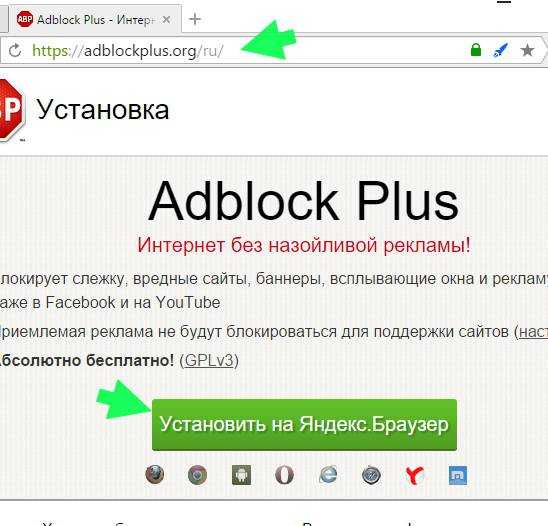
После этого, появится окошко где нужно будет нажать Добавить и расширение уже будет установлено. В настройках его можно будет также отключить и так называемую «ненавязчивую рекламу», хотя лично я так и не понял какую именно они имеют виду.
Тормозит Ютуб в Яндекс Браузере
Если у вас тормозит Ютуб, то это означает что неплохо было бы или установить флеш плеер, или обновить его. Но как? Отвечаю — просто =)
Часто тормозит видео онлайн в Яндекс браузере именно из-за того, что установлена старая версия флеш-плеера.
Я категорически настаиваю вам загружать флеш плеер только из официальных источников, то есть безопасных! Хакеры пользуются тем, что вам нужно обновить флеш плеер и предлагают его скачать с другого сайта, который очень похож на настоящий сайт Adobe. 90% что это специально сделано для того, чтобы вы установили помимо флеш плеера еще и вирус, так что будьте внимательны! Знаете что самое интересно? Что даже нормальные и безопасные софт-порталы предлагают не чистый установщик флеш плеера, а со всякими рекламными продуктами, которые вам даром не нужны =)Идем на этот сайт — https://get.adobe.com/flashplayer и нажимаем на Install now (также обратите внимание на галочку по поводу антивируса McAfee, возможно он вам просто не нужен, тогда снимите галочку):
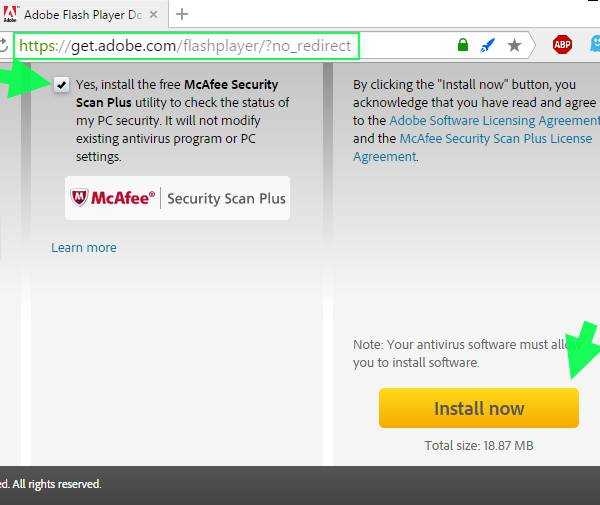
После загрузки следуйте инструкциям, когда установите флеш-плеер, то рекомендую сделать перезагрузку.
Может пора очистить историю?
Если вы историю в браузере никогда не очищали, то она может немного тормозить работу браузера. Так что исправляем и очищаем историю, для этого в настройках выбираем пункт История:
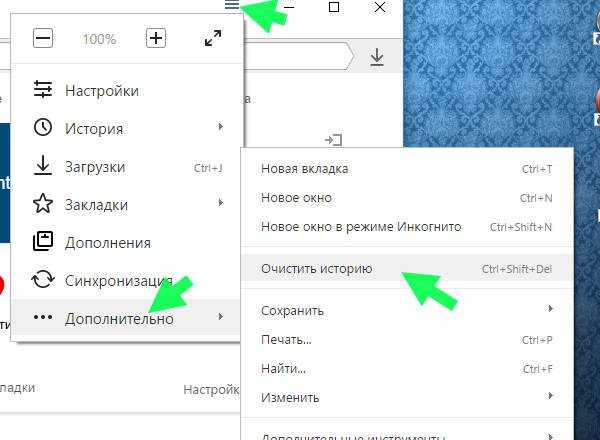
И выбираем, что мы хотим очистить за все время, только будьте внимательны! Случайно не удалите пароли! Если вы удалите куки, то сохраненные пароли останутся, но придется на каждый сайт заново входить:
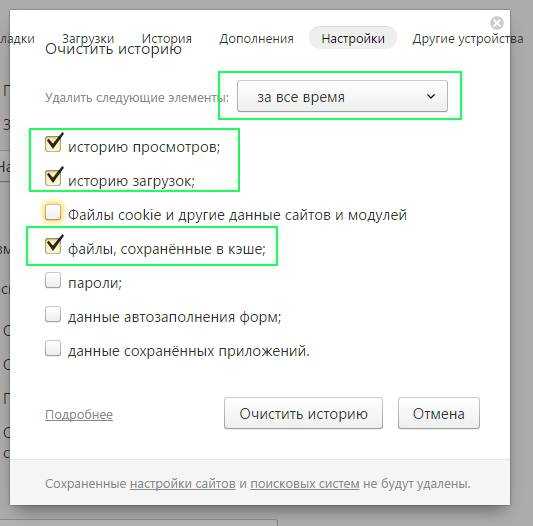
Есть ли у вас ненужные дополнения?
Может быть у вас есть какие-то дополнения, которые лучше все таки отключить? Переходим в настройках в раздел дополнений:
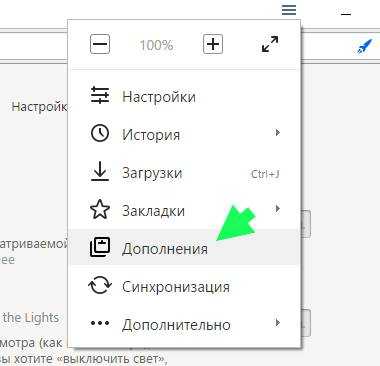
Отключение все дополнения (если вы установили дополнение которое блокирует рекламу, то его можно оставить, оно только пользу несет):
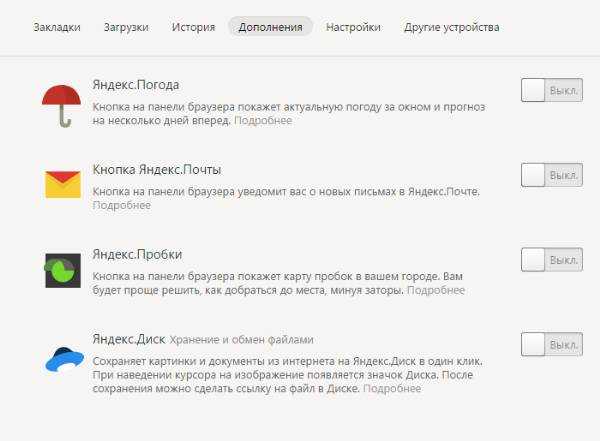
Как отключить флеш плеер в Яндекс.Браузере?
Возможно поможет полное отключение флеш плеера, так как все таки как ни крути, а процессор он нагружает при любом браузере.
Отключение флеш плеера в Яндекс.Браузере несомненно снизит нагрузку на процессор, но учтите, что при этом вы не сможете смотреть онлайн ролики или играть в онлайн-игры.Итак, вводим в адресную строку такой адрес: about:plugins, мы попадаем на страницу плагинов, где и можем отключить флеш плеер:
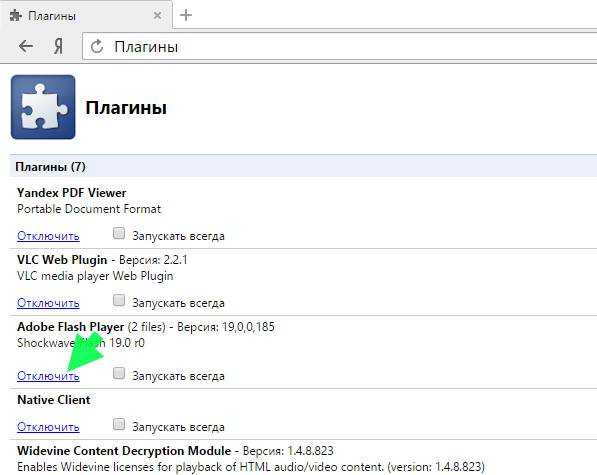
На этой странице еще можно отключить VLC Web Plugin — это чтобы отключить возможность просмотра видео в VLC-плеере, Yandex PDF Viewer — это для того, чтобы вы могли смотреть PDF-книги прямо в браузере, Chromium PDF Viewer — как я понимаю альтернативный просмотрщик PDF-книг (если вы не читаете книги, то эти плагины для чтения PDF-книг можно отключить).
Отключение/включение режима Турбо и некоторые другие настройки
Возможно вам поможет включение (или в редких случаях — отключение) режима Турбо в Яндекс Браузере. В общем меньше слов, больше дела — посмотрим что можно сделать в настройках.
Открываем настройки:
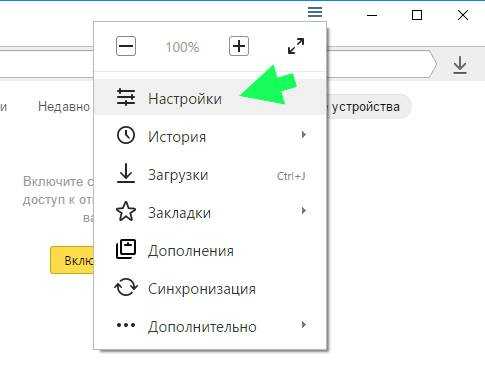
Теперь смотрим, что можно отключить, чтобы браузер перестал тормозить. Попробуйте включить режим Турбо, при этом режиме страницы будут сжиматься, картинки будут весить меньше, это может немного снизить нагрузку на процессор. В общем включаем Турбо в постоянном режиме:
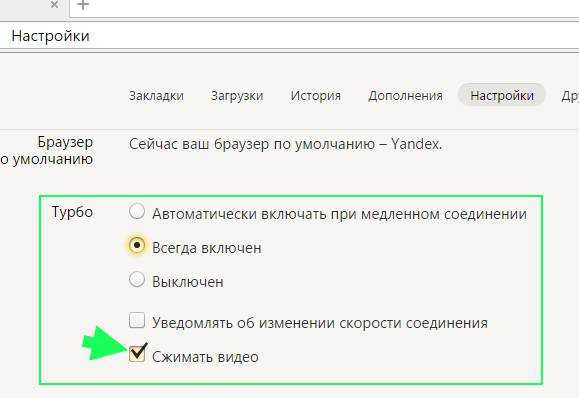
Нажимаем на Показать дополнительные настройки, чтобы мы могли все настройки посмотреть:
Некоторые НЕ критичные возможности можно отключить, а какие именно — указаны на картинке (защиту от фишинга только не выключайте!):
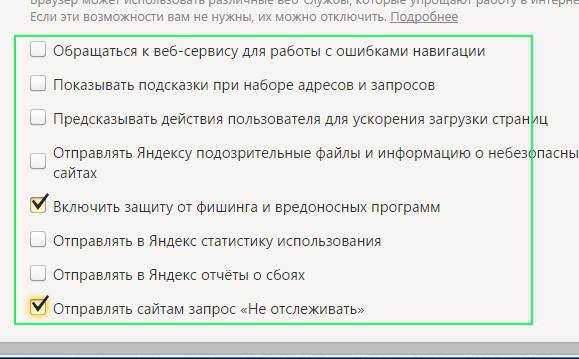
Также вы можете отключить жесты мыши, или вы ими пользуетесь? Лично я — нет:
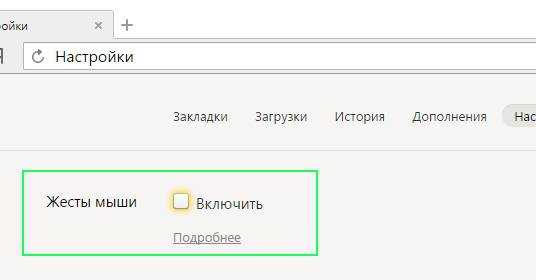
Кстати, сразу под этой настройки вы можете задать папку, в которую браузер будет сохранять файлы, если вы что-то будете качать (это так, вам на заметку).
Эти галочки также можете снять, разве что обновления браузера можете оставить, но я лично снял:
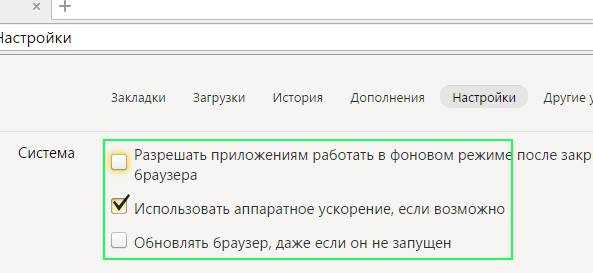
Аппаратное ускорение в принципе можно не отключать, чтобы было легче понять отключать или нет я скажу так: если у вас старый процессор, то скорее всего стоит отключить. Если новый и вы используете Windows 7 и выше, то отключать не стоит. В общем с этой настройкой можно поиграть и понять для себя, как лучше.
Также может быть такое, что Яндекс.Браузер тормозит из-за какого-то сайта. Такое бывает, когда на сайте много всякого хлама — в первую очередь я имею ввиду скрипты, которых очень много. Кстати, знаете что? Эти скрипты Java специально придуманы так, чтобы работать именно на вашем компьютере, то есть в браузере. Это нормально, но когда их максимум два-три, но не пару десятков. Такая страница может даже современный процессор загрузить!Ну вот на этом и все, в конце настроек браузера будет кнопка сброса их, возможно это вам поможет. Но помните, что после этого браузер будет полностью не настроен, то есть он будет в таком состоянии (в плане настроек) будто вы его только что установили.
Честно, очень надеюсь, что теперь не тормозит Яндекс.Браузер у вас!
Удачи вам, если что — пиши в комментариях, постараюсь помочь!
Вернуться на главную!shte.ru